Cómo Pasar Música de Spotify a USB
En la era digital actual, servicios de streaming como Spotify han revolucionado la manera en que consumimos música. Con millones de canciones al alcance de la mano, no es de extrañar que Spotify se haya convertido en una plataforma preferida por los amantes de la música en todo el mundo. Sin embargo, ¿qué sucede cuando deseas llevar tus pistas favoritas de Spotify sin conexión y escucharlas en movimiento? Aquí es donde surge la necesidad de copiar música de Spotify a un disco USB. En esta guía, te mostraremos cómo copiar música de Spotify a un disco USB, permitiéndote disfrutar de tus canciones favoritas en cualquier momento y lugar.
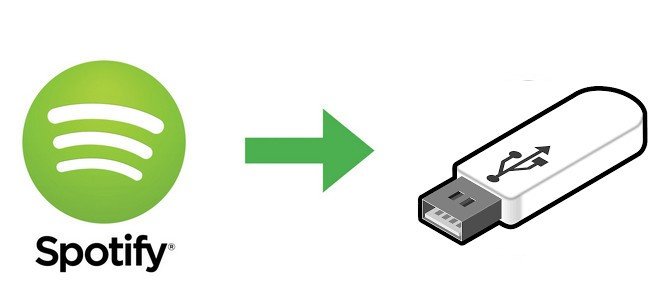
Parte 1. ¿Puedo copiar música de Spotify a USB?
Escuchar música en tu dispositivo móvil puede consumir tu plan de datos y reducir la duración de la batería. Aquí es cuando transferir tus canciones favoritas de Spotify a una memoria USB se convierte en una solución práctica. Te permite crear una lista de reproducción personalizada de tus canciones favoritas y disfrutarlas sin conexión, eliminando la necesidad de una conexión continua a internet.
Lo que necesitas:
Para comenzar este proceso, asegúrate de tener lo siguiente:
- Una computadora con Windows o Mac.
- Una memoria USB formateada en FAT32 o exFAT.
- HitPaw Spotify Music Converter en tu computadora para descargar canciones de Spotify en formato MP3 sin DRM.
Parte 2: Cómo convertir música de Spotify a MP3
Al copiar música de Spotify a un disco USB, es crucial comprender que Spotify emplea la protección DRM (Gestión de Derechos Digitales), limitando el acceso del usuario a la música descargada. Esta medida previene la distribución no autorizada del catálogo de música de Spotify. Los archivos descargados están encriptados y vinculados a la aplicación de Spotify, lo que impide transferirlos directamente a un USB para escucharlos sin conexión.
HitPaw Spotify Music Converter ofrece una solución integral para los usuarios de Spotify que buscan liberarse de estas restricciones. Este software robusto permite convertir música de Spotify en un formato compatible como MP3, eliminando efectivamente la protección DRM. Esto te permite transferir sin problemas archivos de música de Spotify a tu memoria USB.
Características clave de HitPAW Spotify Music Converter
- Descarga canciones, álbumes, listas de reproducción, podcasts y artistas de Spotify
- Convierte música de Spotify a MP3, M4A, FLAC, WAV
- El reproductor incorporado permite descargar música sin instalar la aplicación de Spotify
- Permite la reproducción offline de música de Spotify en cualquier dispositivo, incluyendo USB, reproductores MP3, software de DJ, etc.
- Funciona tanto en Windows como en macOS
Cómo convertir música de Spotify a MP3 y transferirla a USB
Paso 1.Para comenzar tu viaje con HitPaw Spotify Music Converter, inicia HitPaw Univd, navega a la sección de Música y selecciona Spotify Music Converter.

Paso 2.Antes de poder acceder y descargar canciones de Spotify, debes iniciar sesión en el reproductor web con tu cuenta de Spotify. Simplemente haz clic en el botón "Iniciar sesión" en la esquina superior derecha de la interfaz e ingresa tus credenciales de Spotify para iniciar sesión.

Paso 3.Explora la vasta colección de música de Spotify utilizando el reproductor web incorporado. Busca tus artistas, álbumes o canciones favoritos y disfruta de millones de pistas directamente en la interfaz de HitPaw Spotify Music Converter. Al hacer clic en el botón Descargar, comenzará a analizar la pista/lista de reproducción/álbum/artista.

Paso 4.Una vez completado el análisis, cambia a la pestaña "Convirtiendo" para previsualizar las canciones. Aquí, puedes elegir el formato de salida deseado para los archivos de música descargados.

Paso 5.Finalmente, haz clic en el botón "Convertir todo" para iniciar el proceso de conversión por lotes. HitPaw Spotify Music Converter convertirá la música seleccionada de Spotify a MP3 para el disco USB.

Parte 3. Cómo transferir música de Spotify descargada a USB
Ahora que tu música de Spotify ha sido descargada y convertida a MP3, es simple transferir estas pistas a tu memoria USB. Es como organizar tu biblioteca musical digital, haciendo el proceso sencillo.
Para usuarios de PC con Windows:
- Conecta tu memoria USB al puerto USB de tu computadora y debería ser reconocida automáticamente.
- Abre el Explorador de archivos haciendo clic en el ícono de carpeta en la barra de tareas o presionando la tecla Windows + E. Encuentra tu memoria USB listada en "Esta PC" en la barra lateral izquierda del Explorador de archivos.
- Dirígete a la ubicación en tu PC donde has guardado tus archivos de música convertidos a MP3.
- Resalta los archivos de música y carpetas que deseas transferir (usa Ctrl+A para seleccionar todo). Luego, haz clic derecho y selecciona "Copiar" o presiona Ctrl+C.
- Vuelve a tu memoria USB en el Explorador de archivos, haz clic derecho en la ventana de la memoria y selecciona "Pegar" (Ctrl+V).
- Espera a que la transferencia esté completa. Luego, haz clic derecho en tu memoria USB en el Explorador de archivos y haz clic en "Expulsar". Tu memoria USB puede ser removida de forma segura.
Para usuarios de Mac:
- Inserta tu memoria USB en uno de los puertos USB de tu Mac.
- Abre Finder haciendo clic en el ícono de la cara sonriente en tu dock.
- Busca tu memoria USB en "Dispositivos" en la barra lateral izquierda de Finder.
- Dirígete a la ubicación en tu Mac donde están guardados tus archivos MP3.
- Elige los archivos de música y carpetas que deseas transferir. Luego, arrástralos y suéltalos en tu memoria USB listada en la barra lateral de Finder.
- Para remover tu memoria USB de forma segura, haz clic derecho en ella en la barra lateral de Finder y selecciona "Expulsar".
Conclusión
Copiar música de Spotify a una memoria USB abre un mundo de posibilidades para los entusiastas de la música. Ya sea que estés buscando crear una lista de reproducción personalizada para escuchar offline en tu coche o simplemente quieras disfrutar de tus canciones favoritas sin depender de una conexión a Internet, el proceso es sencillo con la ayuda de HitPaw Spotify Music Converter. Siguiendo los pasos descritos en esta guía, podrás copiar música de Spotify a un USB con facilidad, asegurando que tu colección de música esté siempre al alcance, donde sea que la vida te lleve.











 HitPaw FotorPea
HitPaw FotorPea HitPaw Video Object Remover
HitPaw Video Object Remover

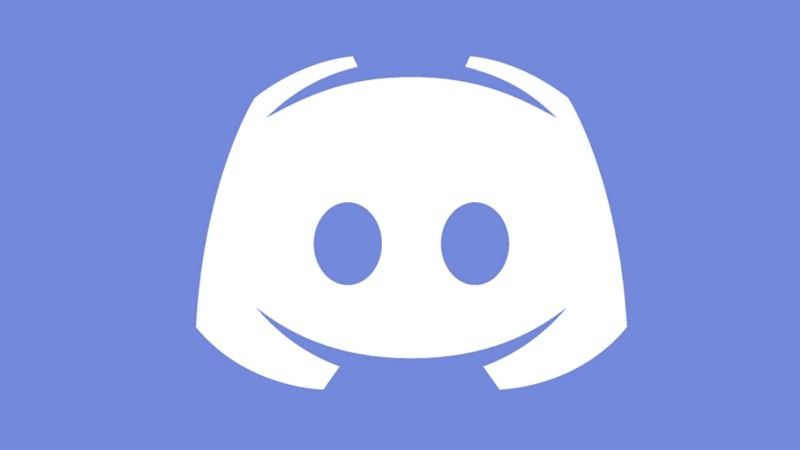

Compartir este artículo:
Valorar este producto:
Juan Mario
Redactor jefe
Trabajo como autónomo desde hace más de cinco años. He publicado contenido sobre edición de video, edición de fotos, conversión de video y películas en varios sitios web.
Más ArtículosDejar un comentario
Introduce tu opinión sobre los artículos de HitPaw